| 일 | 월 | 화 | 수 | 목 | 금 | 토 |
|---|---|---|---|---|---|---|
| 1 | 2 | 3 | 4 | 5 | 6 | 7 |
| 8 | 9 | 10 | 11 | 12 | 13 | 14 |
| 15 | 16 | 17 | 18 | 19 | 20 | 21 |
| 22 | 23 | 24 | 25 | 26 | 27 | 28 |
| 29 | 30 | 31 |
- 에러
- 코랩
- 깃허브
- SQL
- visual studio code
- 단축키
- 파이썬
- 기초
- 역할
- matplotlib
- 리눅스
- 우분투
- 데이터분석
- 가상환경
- 라이브러리
- 머신러닝
- 운영체제
- 데이터베이스
- 프로그래머스
- 원격저장소
- vscode
- OpenCV
- 엑셀
- 디렉토리
- 예제
- 플라스크
- 아나콘다
- MySQL
- 디버깅
- 판다스
- Today
- Total
목록Tools/Visual Studio Code (10)
취미와 밥줄사이
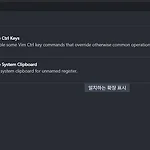 [VS Code] vim 플러그인 외부 복사 붙여넣기 사용법
[VS Code] vim 플러그인 외부 복사 붙여넣기 사용법
설정 속성 vim.useCtrlKeys: 컨트롤 기반 단축키 지원 vim.useSystemClipboard: 시스템 클립보드 연동 eidor.cursorStyle: 기본 커서 모양 설정 (vim 플러그인 활성화-비활성화 구분) REFERENCE http://myevan.net/vscode_ext_vim/ vim - myevan.net 비주얼 스튜디오 코드 확장: vim 요약 https://github.com/VSCodeVim/Vim 설정 속성 vim.useCtrlKeys: 컨트롤 기반 단축키 지원 vim.useSystemClipboard: 시스템 클립보드 연동 editor.cursorStyle: 기본 커서 모양 설정 (vim myevan.net
ython 노트북의 Run by Line 및 디버깅 기능을 사용하려면 노트북 커널에 ipykernel v6.0.0 이상이 설치되어 있어야 합니다. Anaconda 아나콘다 Anaconda Navigator 또는 Anaconda 프롬프트를 사용하여 원하는 노트북 환경에 ipykernel을 설치하십시오. VS Code와 원하는 노트북을 닫았다가 다시 엽니다. 개발자: 창 새로 고침 명령이 이에 적합합니다. PIP Python 터미널을 열고 원하는 노트북 환경을 활성화합니다. pip install -U ipykernel 실행 VS Code와 원하는 노트북을 닫았다가 다시 엽니다. 개발자: 창 새로 고침 명령이 이에 적합합니다. REFERENCE https://github.com/microsoft/vscode-..
 [Visualization] - seaborn 라이브러리 Line Plots 사용법
[Visualization] - seaborn 라이브러리 Line Plots 사용법
이 게시글은 캐글의 노트북을 통해 공부한 내용을 복습하기 위해 작성 하였습니다. 튜토리얼 노트북으로 공개된 노트북을 번역하고 정리한 내용입니다. 더 자세한 내용이 궁금하신 분들은 하단의 링크를 참조해주세요! Parameters x, y : 시리즈 자료형, 데이터 프레임의 컬럼 - x축 및 y축의 위치를 지정하는 변수 hue : 시리즈 자료형, 데이터 프레임의 컬럼 - 다른 색상의 선을 생성하는 그룹화 변수입니다. 후자의 경우 색상 매핑이 다르게 작동하지만 범주 형 또는 숫자 형일 수 있습니다. size : - 너비가 다른 선을 생성하는 그룹화 변수입니다. 후자의 경우 크기 매핑이 다르게 작동하지만 범주 형 또는 숫자 형일 수 있습니다. palette : - 색조 의미를 매핑 할 때 사용할 색상을 선택하는..
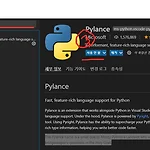 [vs code] - Pylance 소개 및 사용법
[vs code] - Pylance 소개 및 사용법
Introduction visual studio code에서 OpenCV 라이브러리를 활용한 예제를 작성하는 중에 인텔리전스가 잘 작동하지 않는 문제를 발견하였다. 이 문제는 메서드나 함수를 사용할 때 해당하는 함수의 parameter가 자동으로 추천되지 않는 이슈를 말한다. 완벽한 해결책을 찾지 못하고 있던 중 Pylanc라는 vscode의 확장 프로그램을 알게 되었다. 이것을 사용하여 parameter가 자동으로 완성되지 않는 문제를 해결할 수 있었다. 다음은 Pylance에 대한 간단한 소개와 설치방법이다 Content Pylance란? 빠르고 다양하게 파이썬의 언어를 지원한다. Pylance는 Visual Studio Code에서 Python과 함께 작동하여 뛰어난 언어지원을 제공하는 확장입니다...
 [Errors] - vscode 자동완성 안될 때 해결책
[Errors] - vscode 자동완성 안될 때 해결책
vscode 에디터에서 opencv 라이브러리를 사용하는 중 opencv의 함수가 자동완성 되지 않고, 추천되지 않는 문제를 발견하였다. 구글링을 통해서 다양한 시도를 하는 중 나에게 맞는 해결책을 발견하였다. 해결책은 아래와 같다. 1. 먼저 setting.json 폴더를 클릭한다. 2. 현재 작업경로 / 가상환경의 경로를 올바르게 추가한다. Reference https://fors.tistory.com/528 visual studio code 에서 django 자동완성이 안 될때 해결 visual studio code를 사용해서 django 프로젝트를 만들려고 할 때 파일의 자동완성이 잘 되지 않는 경우가 있다. 그렇다고 pycharm 을 쓰자니 유료이다. 자동완성이 되게 하는 핵심은 .vscode ..
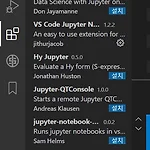 [VScode] - Jupyter Notebook 사용하는 법
[VScode] - Jupyter Notebook 사용하는 법
Visual Studio Code에서 Jupyer Notebook 사용하는 법 1. jupyter Notebook 확장팩 설치하기 좌측 확장팩에 JupyterNotebook 검색하기 Jupyter Notebook 설치하기 2. Jupyter Notebook 파일 생성하기 crtl + shift + p 눌러서 검색창 활성화 하기 검색창에 create 검색 하단에 나오는 사진과 같은 검색어 클릭 3. vscode 에디터에 Jupyer Notebook 생성완료 실행해보기 변수 확인
 [Errors] Kernel died with exit code 1
[Errors] Kernel died with exit code 1
Kernel died with exit cod1: vscode 코드에서 주피터 노트북 확장팩을 사용할려는 도중에 위와 같은 에러가 발생함 에러의 원인은 conda의 가상환경으로 vscode를 실행하여 발생한 에러였음 파이썬에 내장된 venv 모듈을 사용해서 가상환경을 만들고 실행하였더니 에러가 발생하지 않음
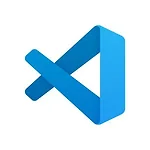 [ VSCode ] GitHub로 Push하기
[ VSCode ] GitHub로 Push하기
1. Visual Studio Code 실행 2. 소스코드 입력 또는 수정 3. 소스제어창 클릭 4. 커밋메시지 입력 및 커밋하기 5. GitHube로 Push REFERENCE [ vscode ] 로고 출처 https://nscworld.net/2021/01/22/vscode-%ed%94%8c%eb%9f%ac%ea%b7%b8%ec%9d%b8-%eb%82%b4%ea%b0%80-%ec%84%a4%ec%b9%98%ed%95%9c-%ea%b2%83-%ec%a0%95%eb%a6%ac/ VSCODE 플러그인 내가 설치한 것 정리 - 도롱뇽 BLOG 주로 작업하고 있는 곳이 아닌 곳에서 vscode로 코딩하는 경우를 대비해서 내가 설치한 확장 플러그인을 정리해둔 것입니다. 1. Auto Rename Tag 쌍으로 ..
